如何通过虚拟机构建属于自己的服务器集群
想必各位开发者都想要搞一套属于自己的集群环境,在上边可以部署应用,可以搞K8s,可以去搞分布式,高可用,可以去做大数据等等。本篇文章我们就带大家去基于虚拟机构建一套属于自己的集群。
1. 条件准备
-
性能不错的电脑一台
一台性能不错的电脑,才可以使我们的集群运行流畅,才可以承载更多的应用,一般来说8核CPU,16G内存,300G空闲存储就可以让我们玩的比较舒服了。
-
电脑上下载虚拟机软件 VMware Workstation Pro
本文就不做虚拟机安装的介绍了,网上有很多一般都是15,16版本的
-
准备Linux镜像
我这里使用的是CentOS 7
-
XShell、XFtp远程连接工具
2. 新建模板虚拟机
新建虚拟机需要注意的是不要一下子构建好多台,虚拟机是支持克隆的,我们可以配置一台最基础的,该装的东西装好,到时候每次需要加机器就复制一台一样配置的,会为我们节省不少事。
2.1 虚拟硬件
-
新建虚拟机
建议将虚拟机归档分类管理,点击新建后选择自定义
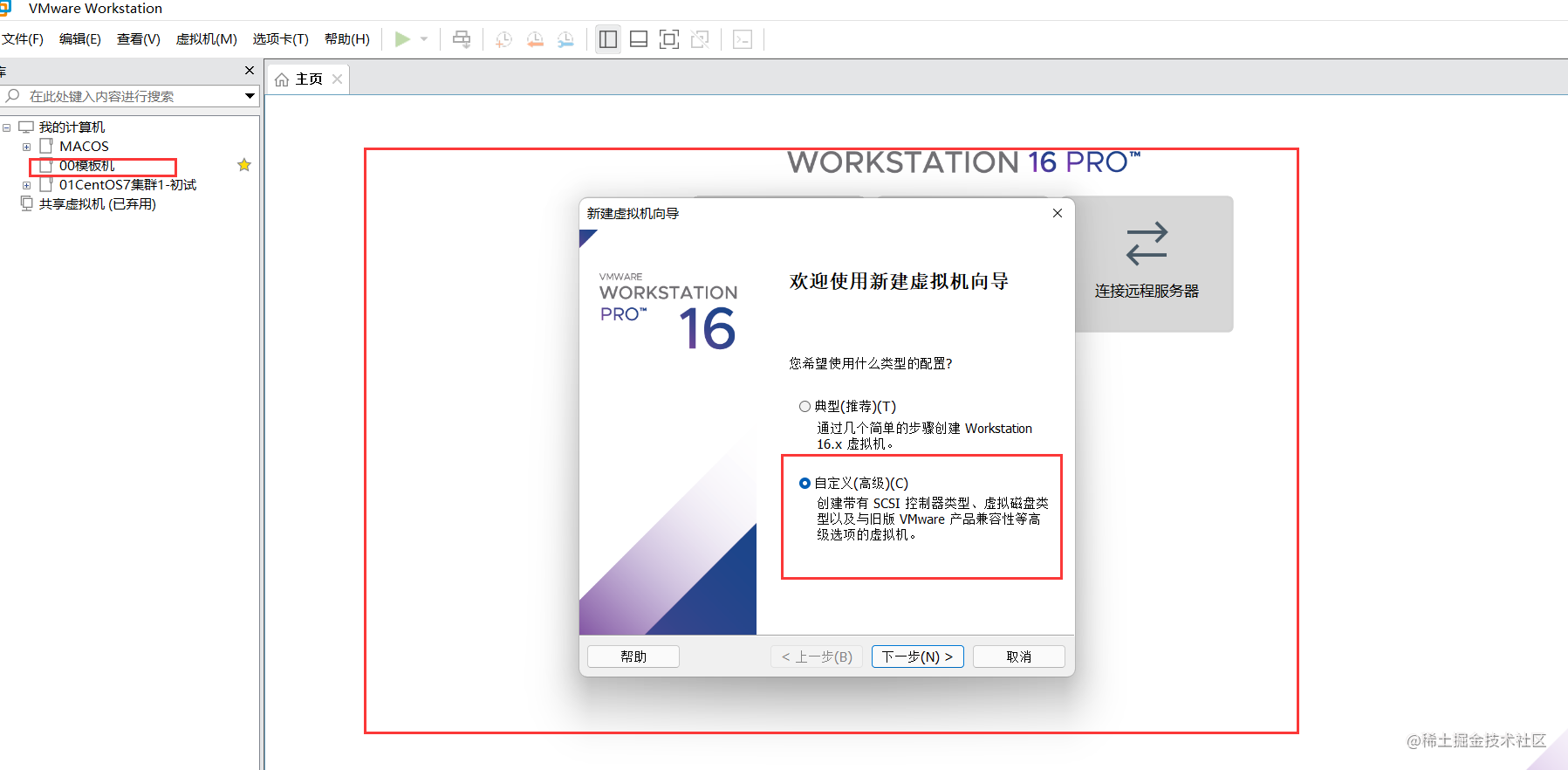
-
虚拟机限制
这里就能看出你电脑的虚拟能力,配置越高的电脑,这里的限制也会越高

-
这里可以选则你提前准备的镜像文件,也可以选择稍后再创建空白硬盘
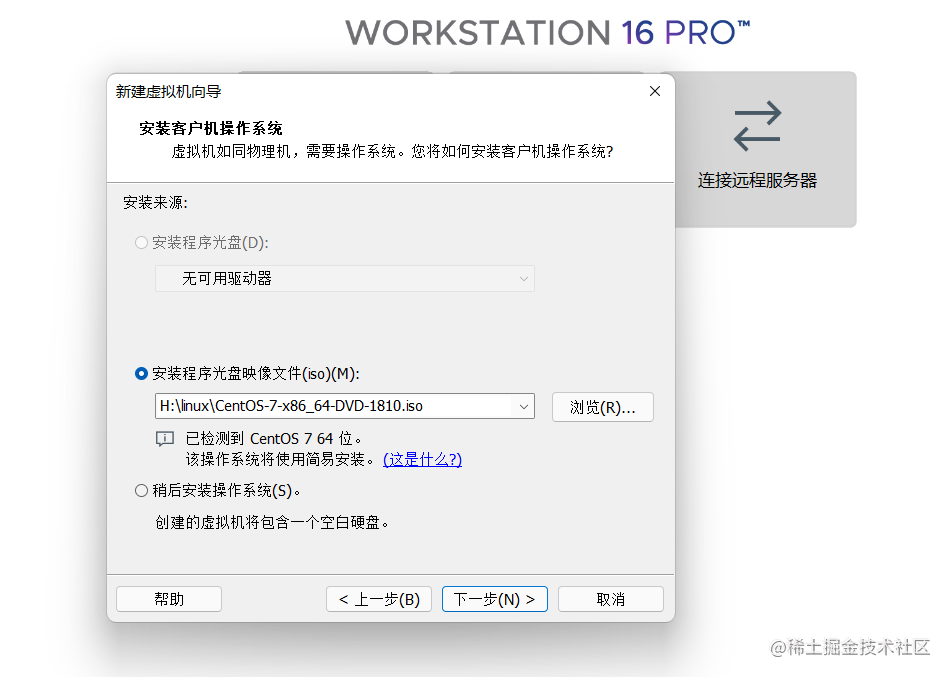
-
选择对应镜像的操作系统版本
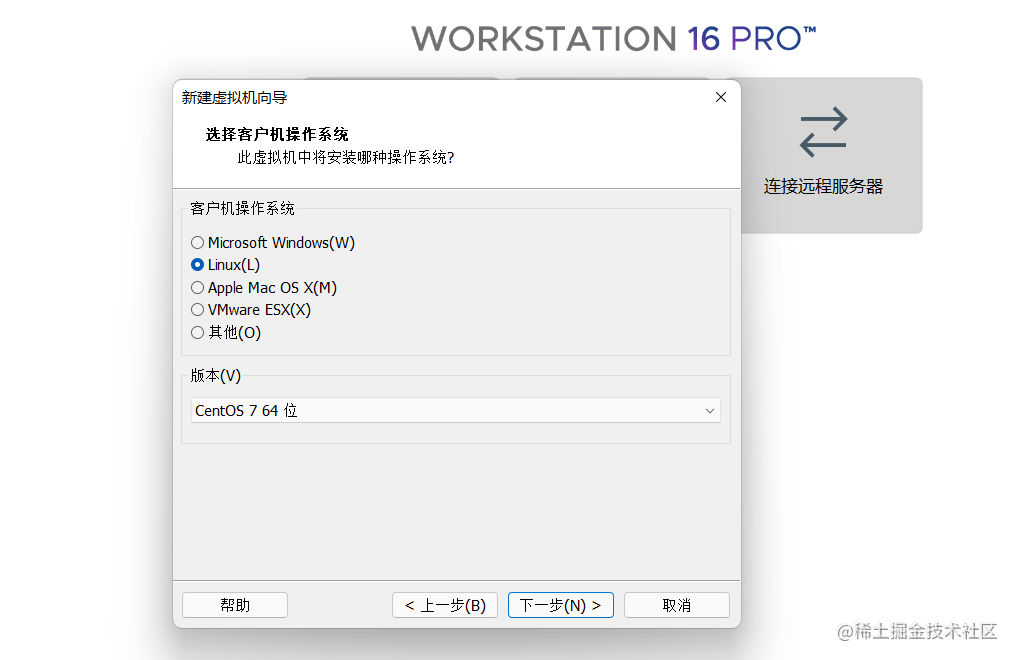
-
虚拟机命名,存储位置
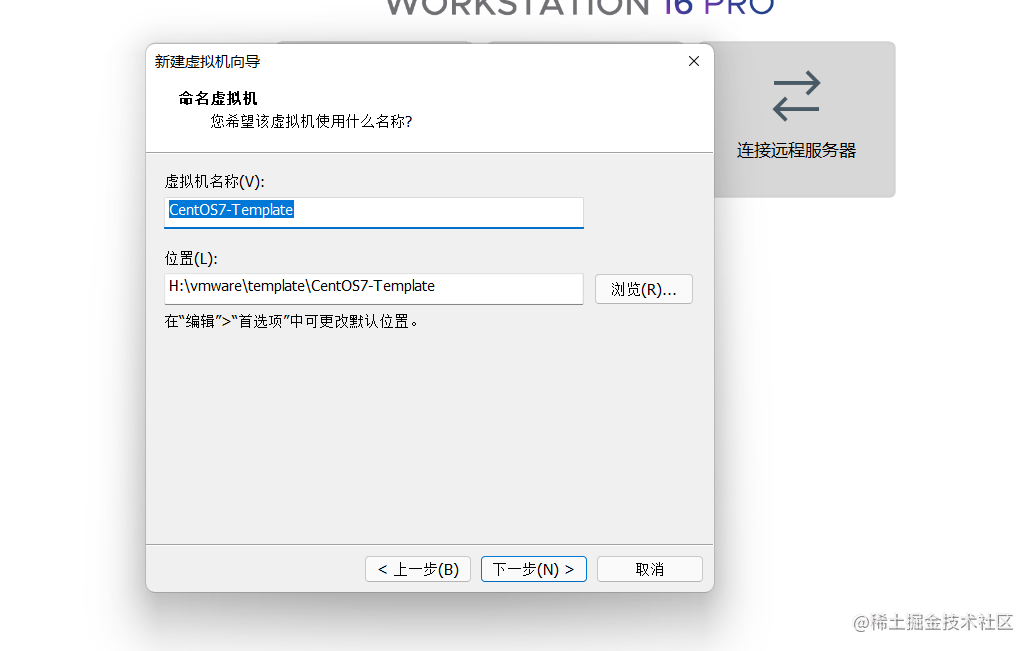
-
硬件设置
根据自己电脑配置和需要启动集群规模进行核算,集群虚拟机加起来不要超过宿主机
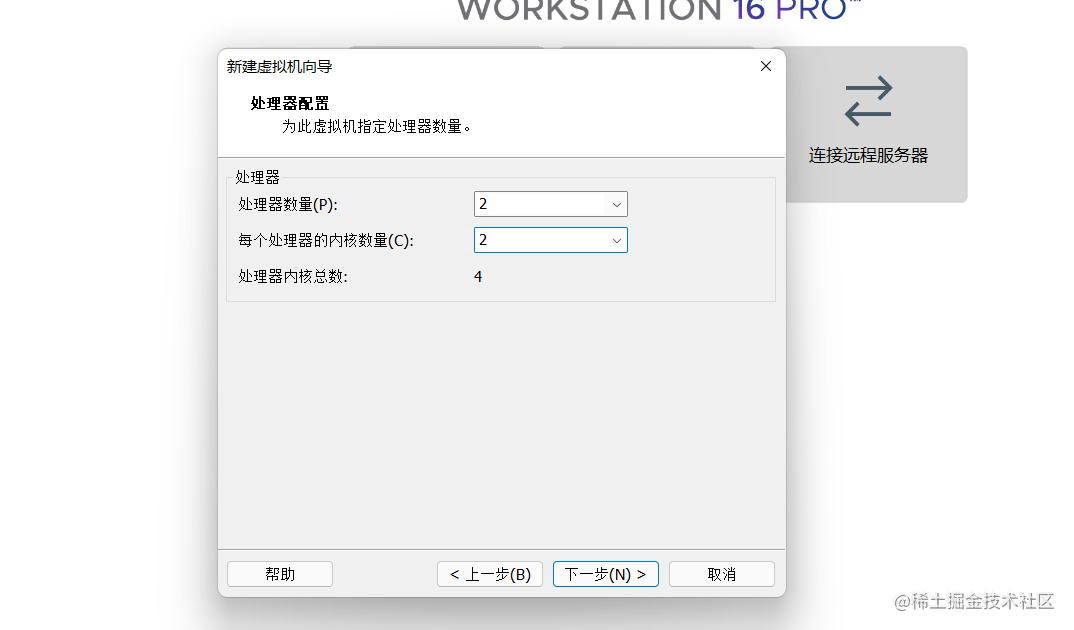
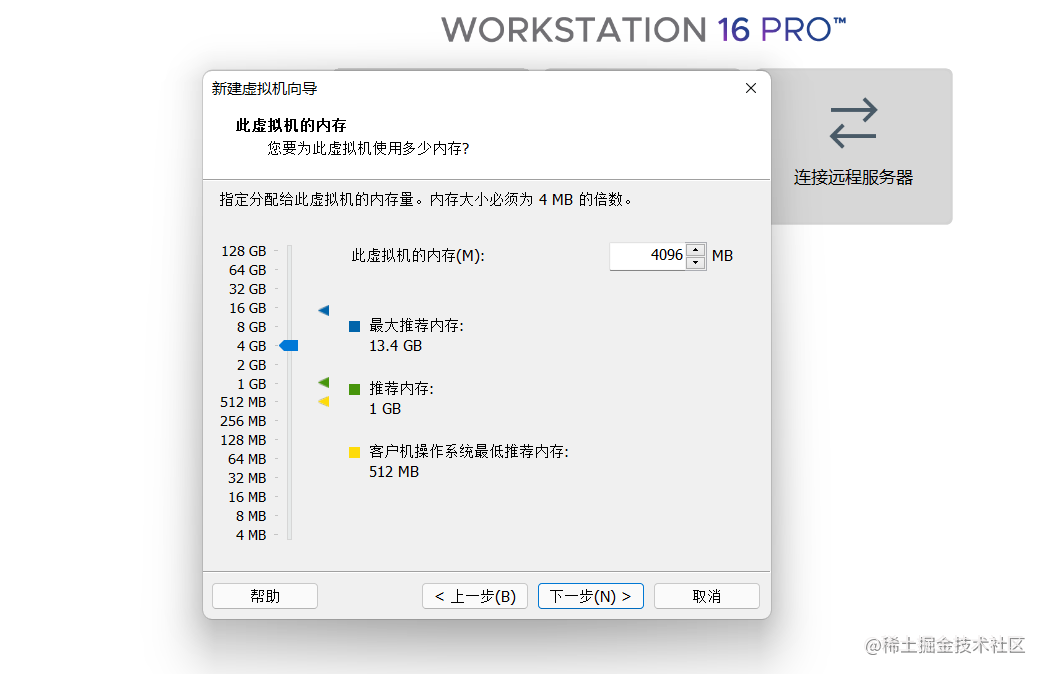
-
网络选择
选择NAT就可也
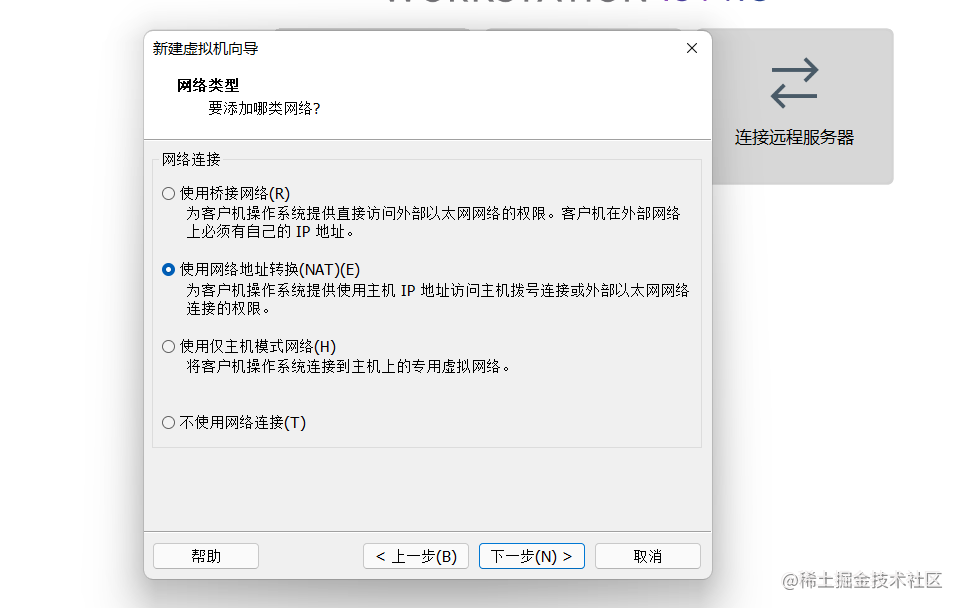
-
默认推荐选择
-
新建硬盘 空间够大建议选大一些,防止不够用,扩容比较麻烦
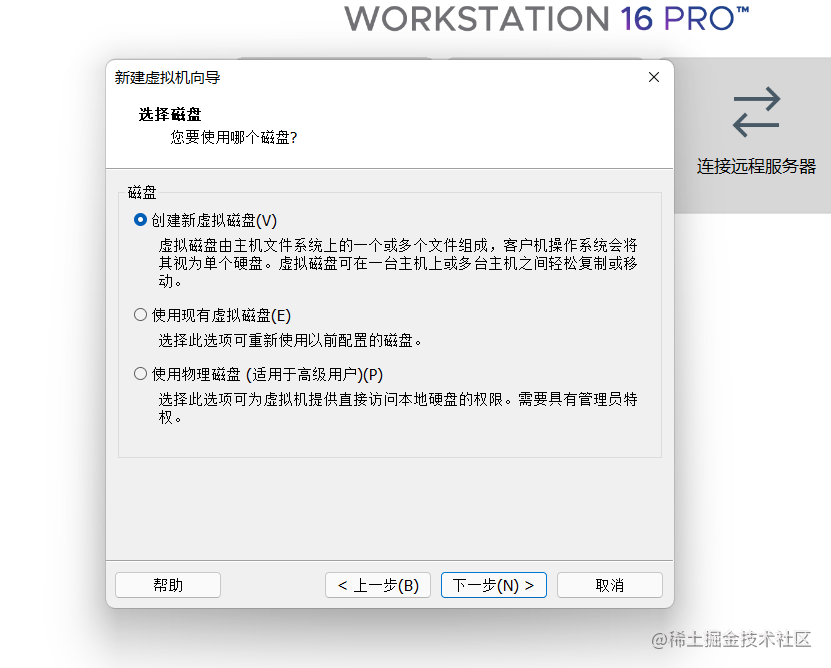
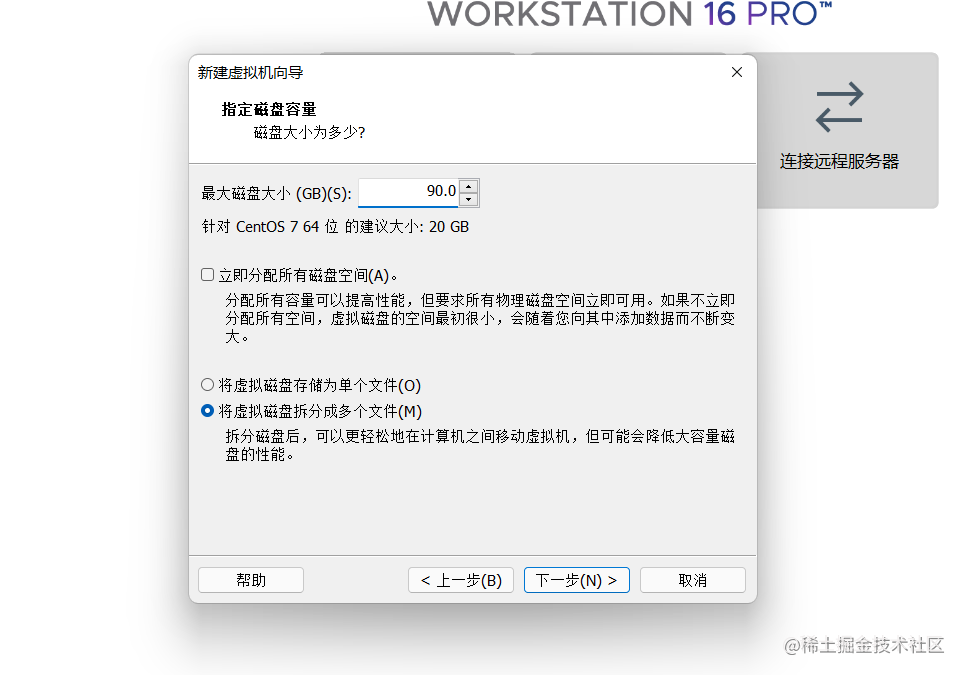
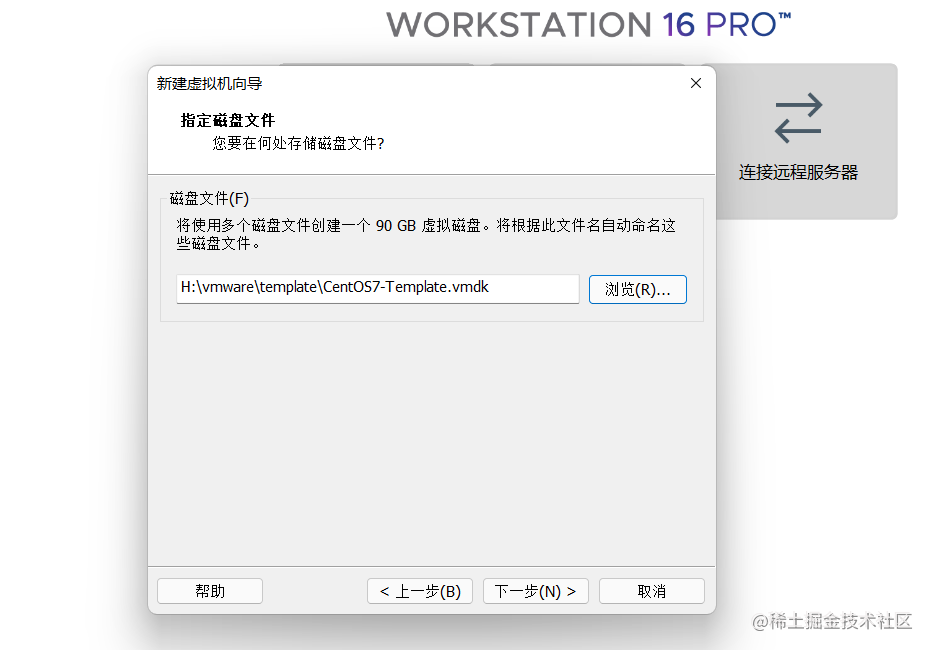
-
虚拟机硬件创建完成
2.2 安装操作系统
-
如果刚才没有选镜像位置的,需要设置镜像位置
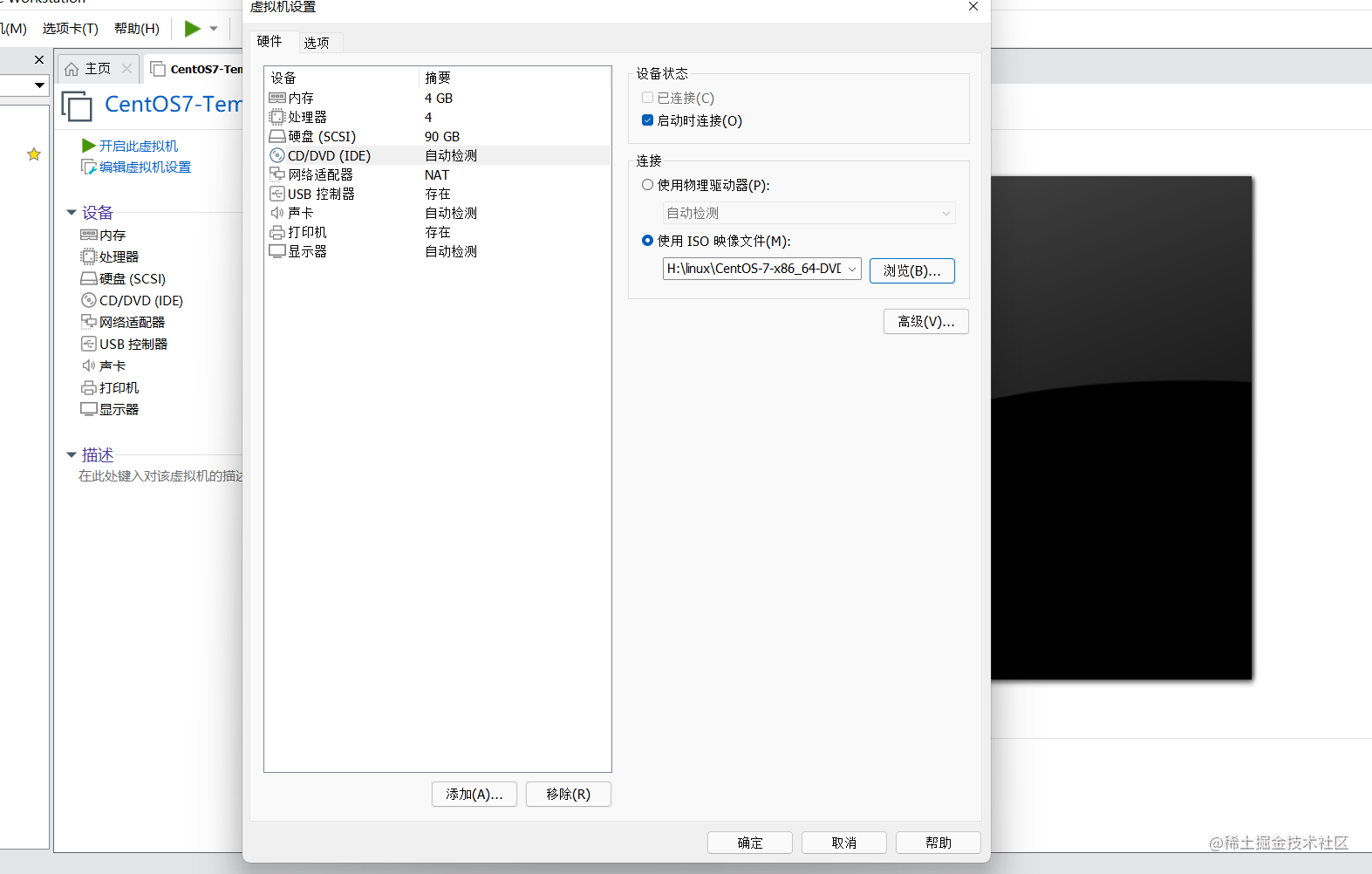
-
开机回车,安装需要时间
-
进入引导页面选择语言
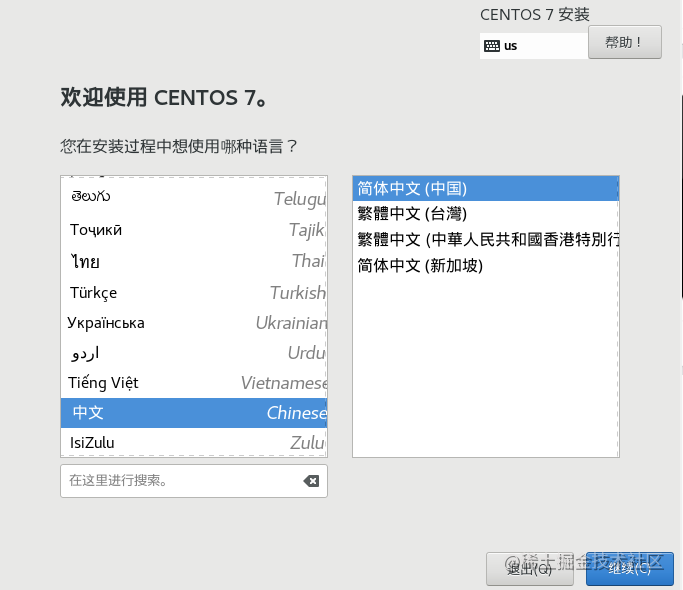
-
设置时间
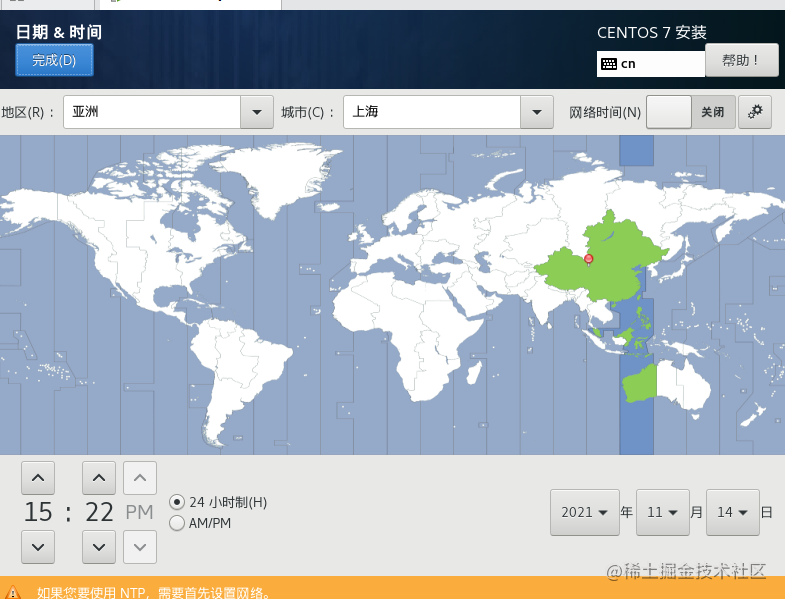
-
软件选择
不熟悉linux系统的可以选择桌面版的,生产环境一般都是最小安装,操作linux系统命令行就够了
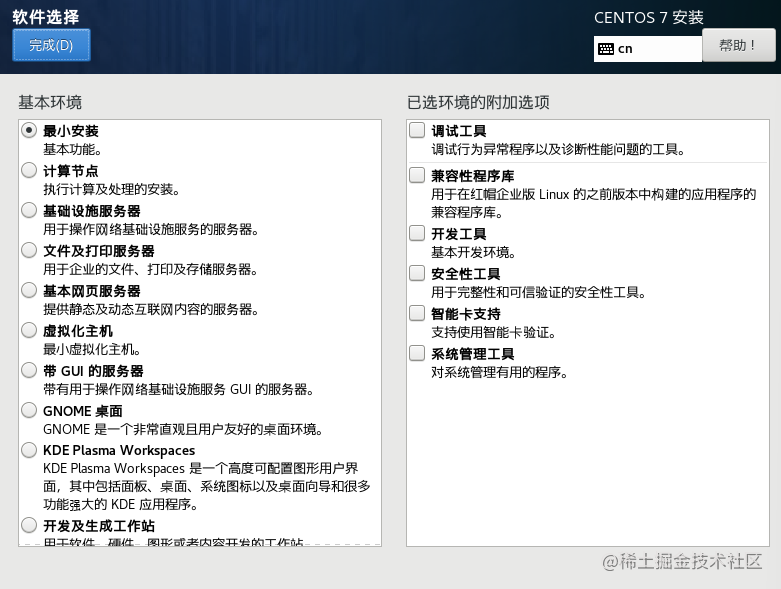
-
安装目标位置,选择这里可以选择硬盘,也可以对硬盘分区
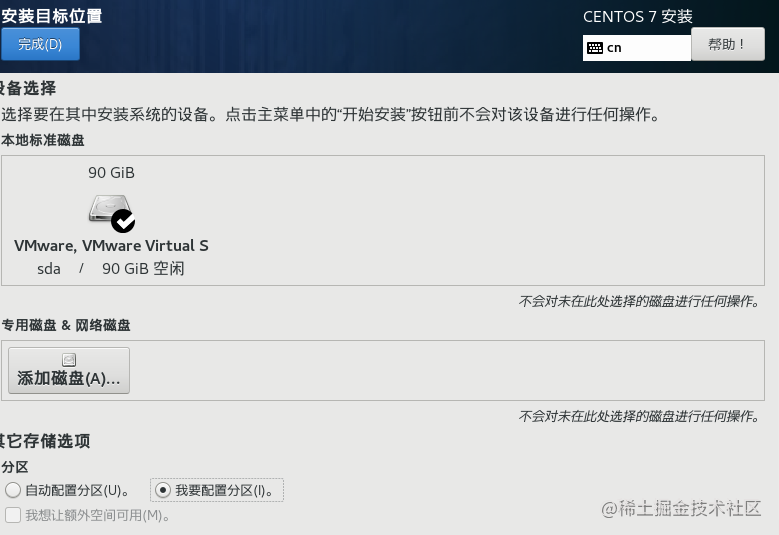
创建启动盘一般1g就够
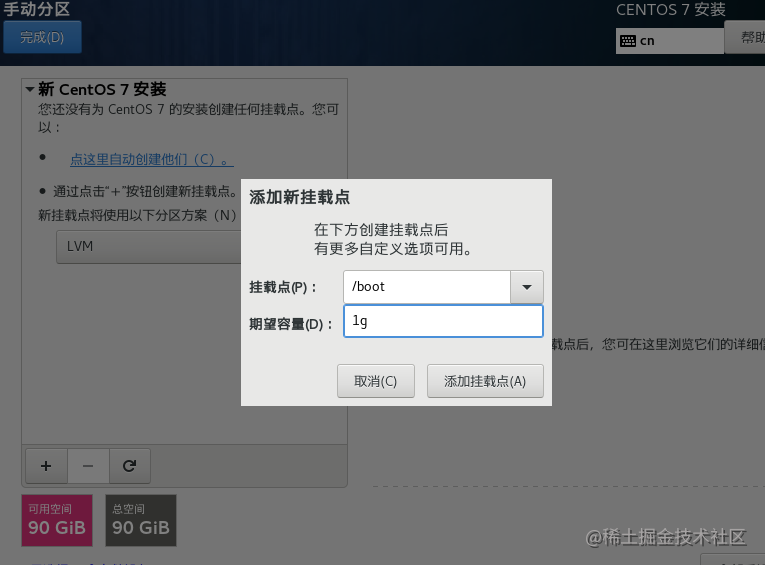
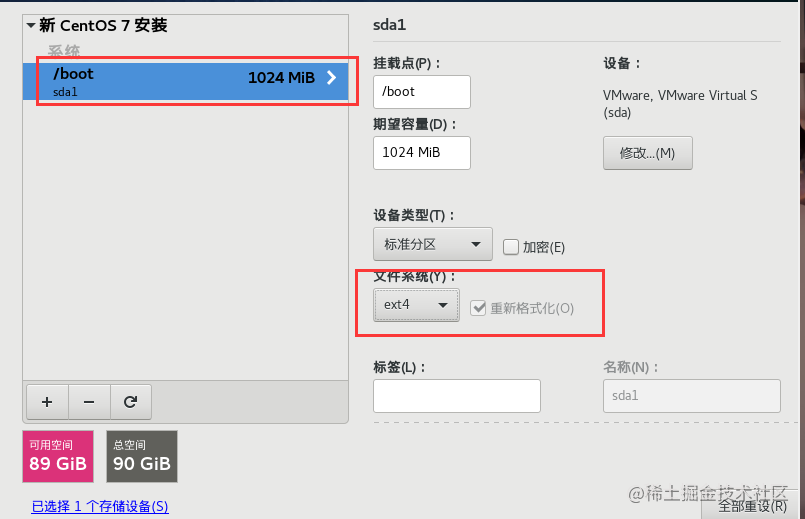
swap 分区可以临时顶替内存分4G,其余的分配给/目录即可
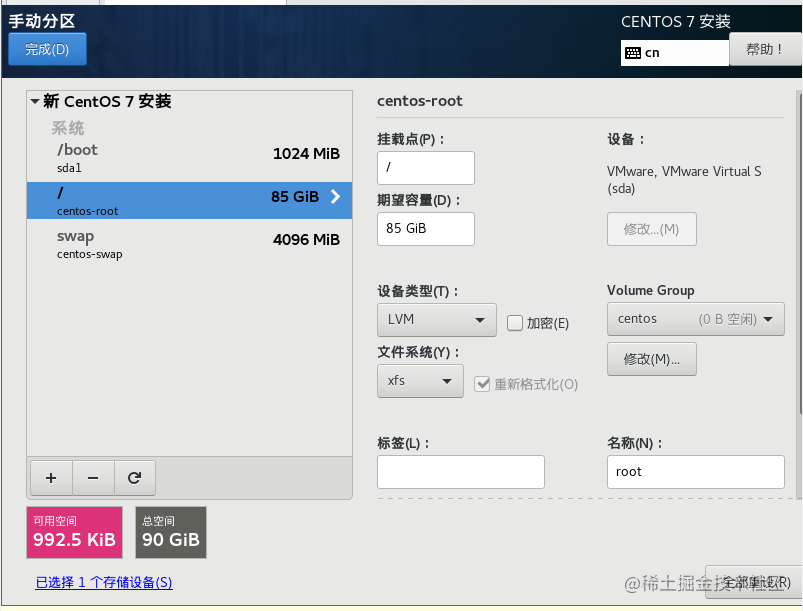
-
配置主机名和网络
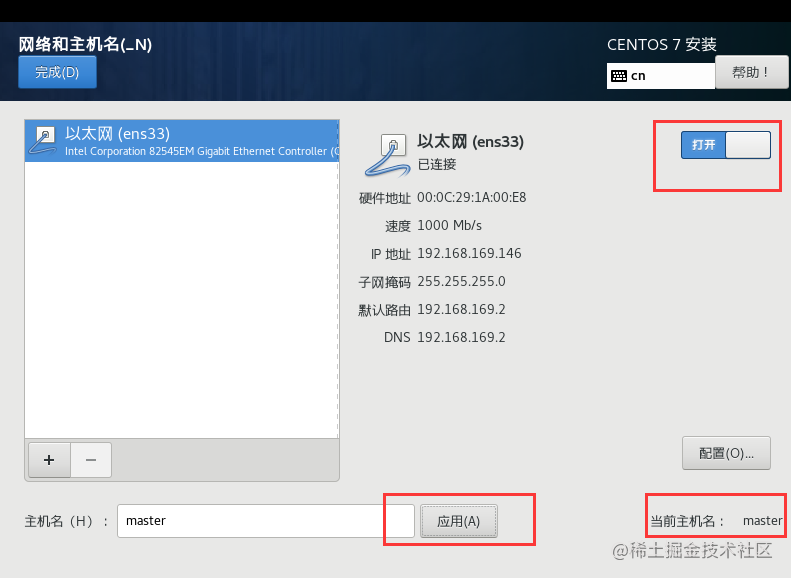
-
其它的保持默认即可
-
开始安装,安装期间创建Root密码,学习期间可以简单一些
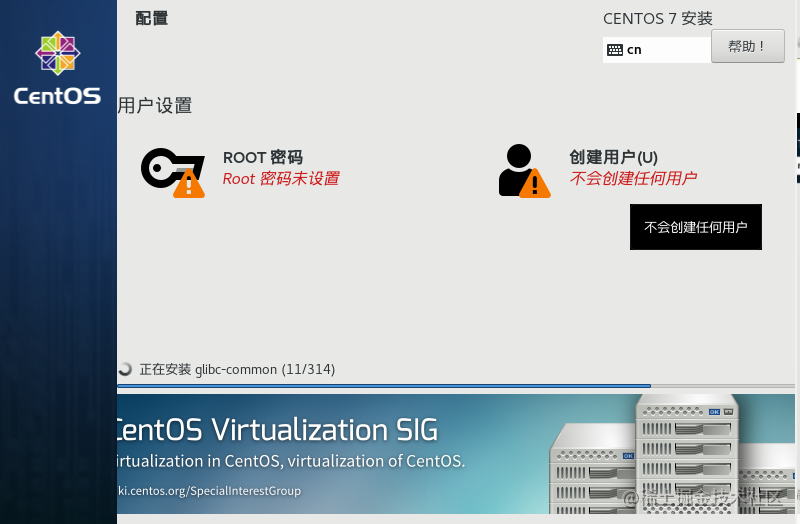
-
等待安装,耗时较长
-
安装成功,使用root登录即可,注意密码是不会显示在界面上的,不要反复输入。如下图就登录成功了,会显示我们设置的主机名。
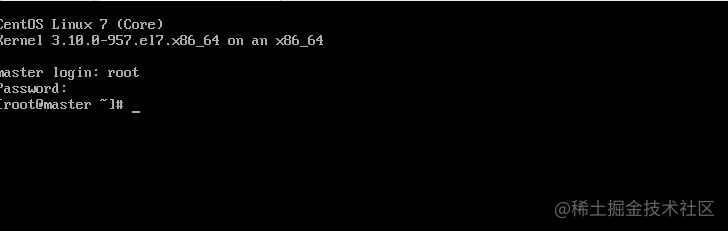
如果是界面版,按提示进行操作即可。
-
最小安装需要装一些常用指令,防止后期使用不便,大家按需装即可
# ifconfig (必装) yum -y install net-tools # vim文本编辑器(必装) yum -y install vim # 上传下载 yum -y install lrzsz # 安装epel源 yum -y install epel-release # 加快yum速度 yum -y install yum-plugin-fastestmirror # 安装bash-completion yum -y install bash-completion # 立刻生效 source /etc/profile.d/bash_completion.sh # wget命令 yum -y install wget # 清理缓存 yum clean all # 把服务器的包信息下载到本地电脑缓存起来,makecache建立一个缓存,以后用install时就在缓存中搜索,提高了速度 yum makecache # 查看当前所拥有的仓库 yum repolist # 安装系统服务 ntsysv yum -y install ntsysv # 安装防火墙 yum -y install iptables
2.3 配置网络
配置网络是我们玩虚拟机重中之中的,不然IP总是变动,会极大的影响我们的使用体验。
静态IP的配置
2.3.1 虚拟机网络设置
最上边编辑菜单找到虚拟网络设置,然后选择VMnet8点击最下边更改设置
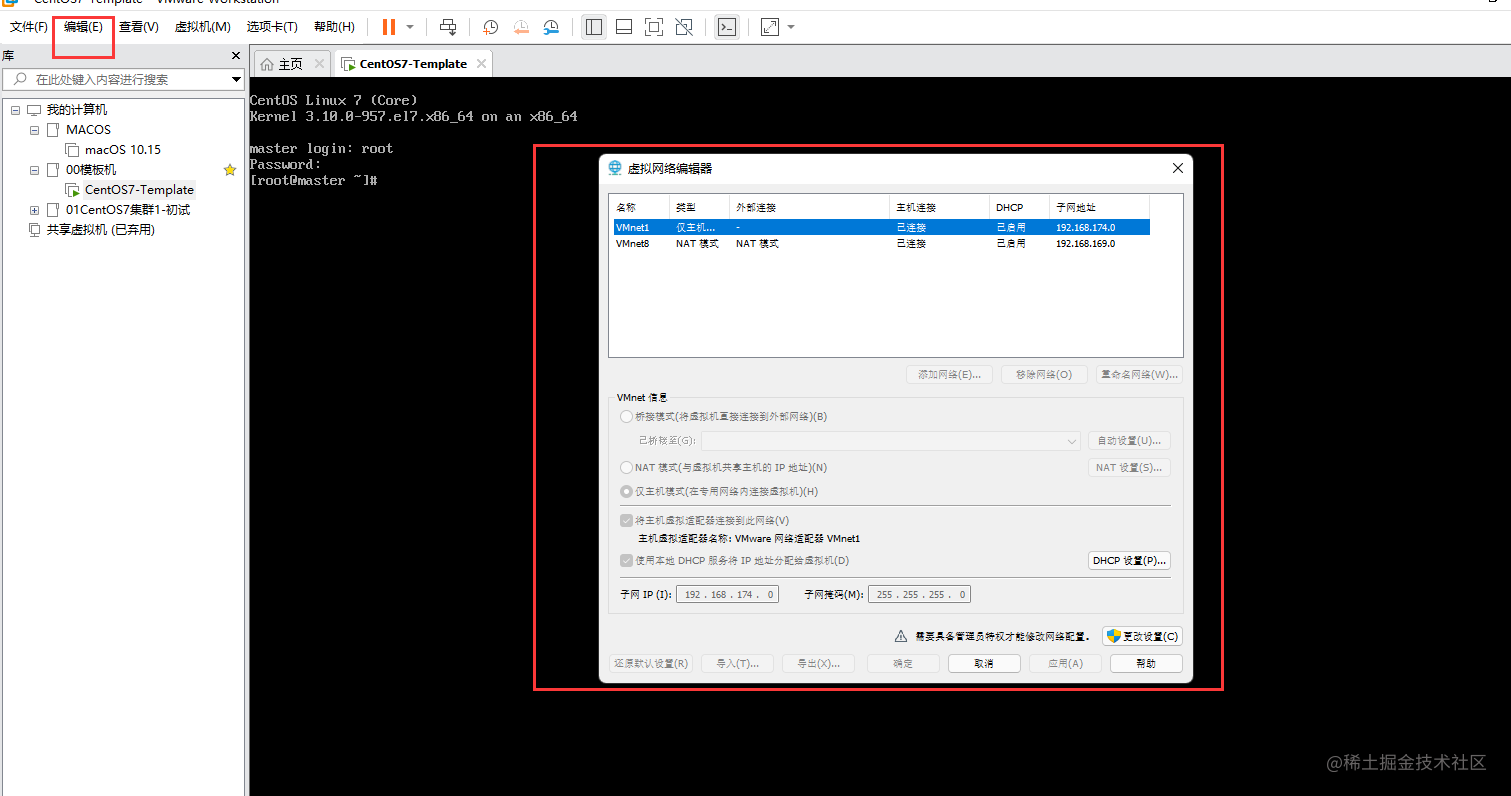
划分子网 10 的地方可以任意设置,最好不要设置1防止与家庭网络冲突
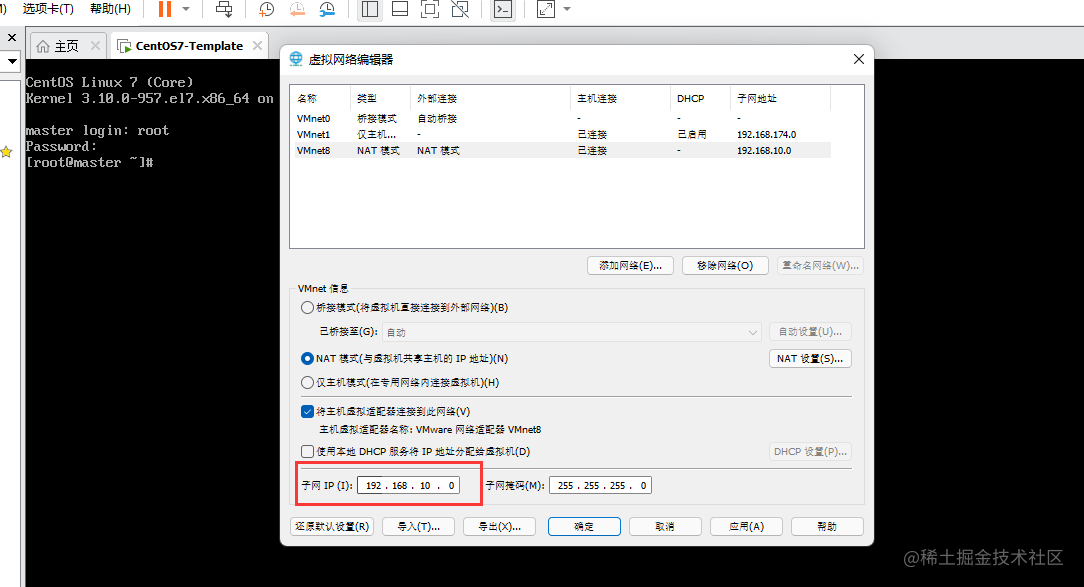
NAT设置
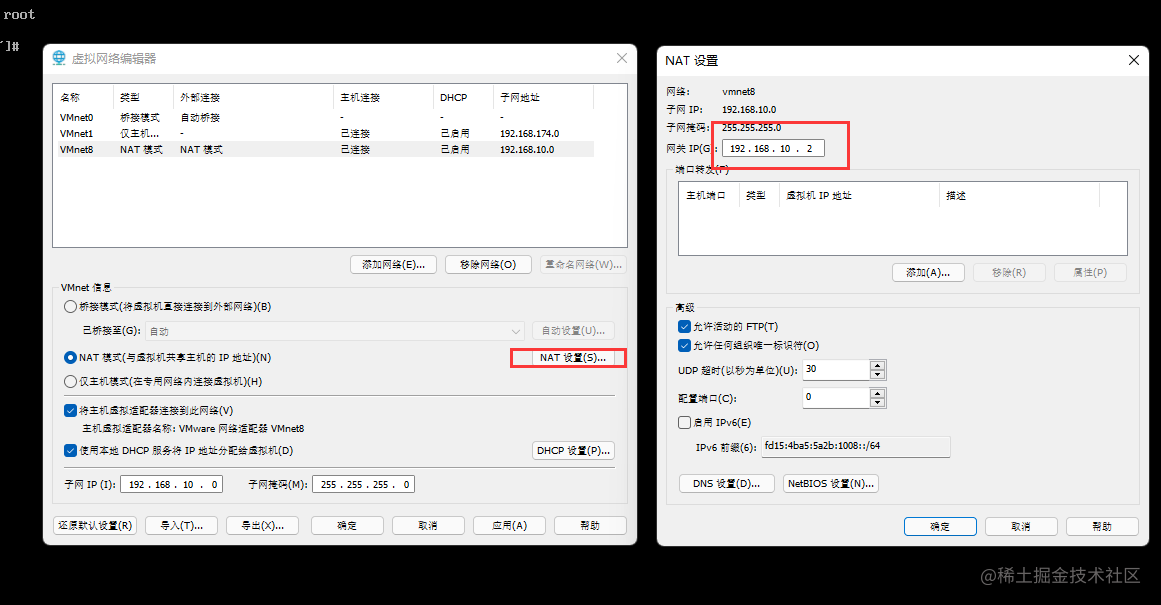
2.3.2 Win11 网络的设置
Win10相差不多,也是在高级网络设置中设置VMnet8的属性,修改其IPV4为手动
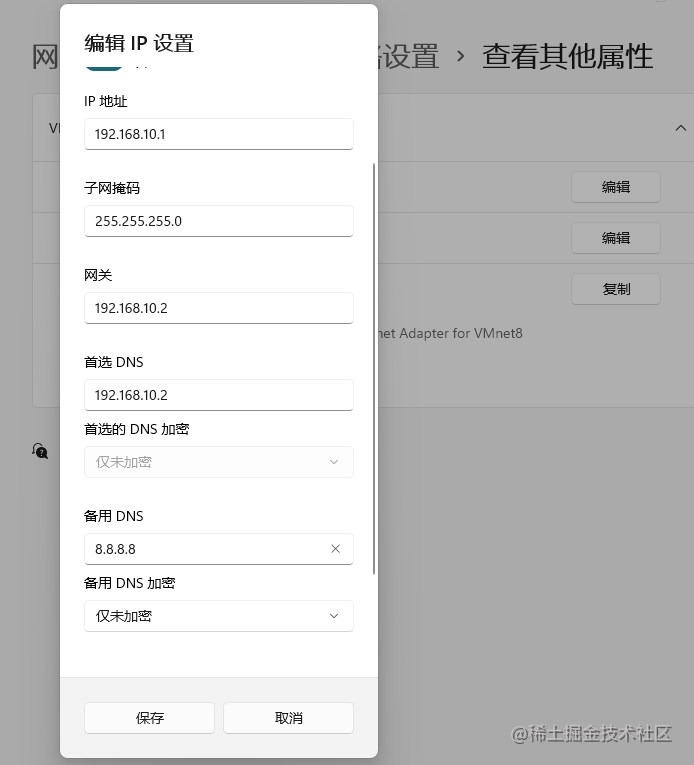
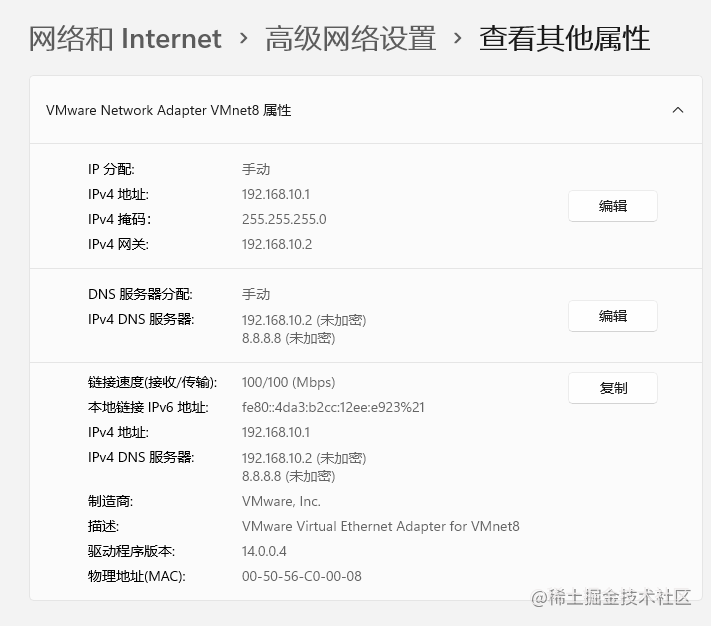
2.3.3 设置Linux 的网络
# 登录到root用户
su root
# 编辑network-scripts文件
# 需要修改的内容如下边截图,vim中按i编辑,esc退出编辑,打冒号进入命令wq保存
vim /etc/sysconfig/network-scripts/ifcfg-ens33
# 设置主机名
vim /etc/hostname
# 设置主机名称映射 hosts文件 与windos一致
vim /etc/hosts
# 重启生效
reboot
文件展示


文件中需要修改的内容
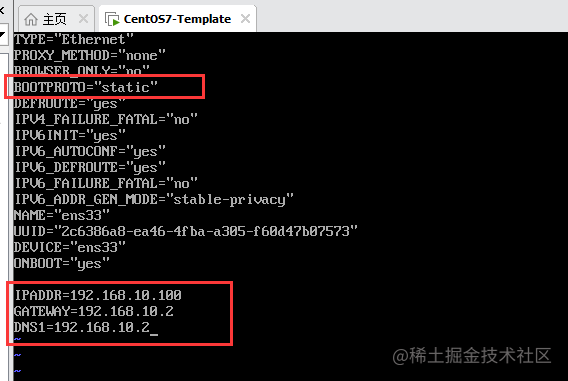
hosts修改内容 对应我们的集群有多少台机器,以后可以以主机名代指IP,我们学习一般都10个以内就OK了
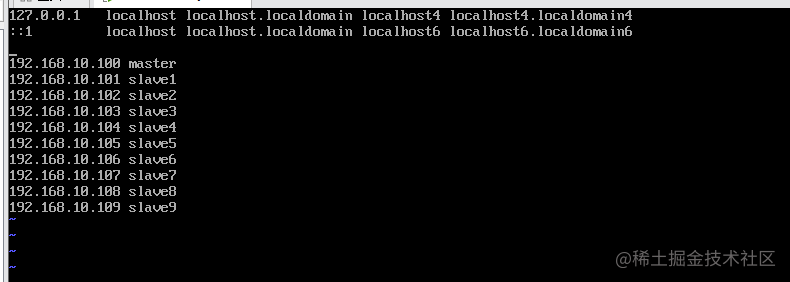
配置成功,静态IP设置成功,可以正常连接网络
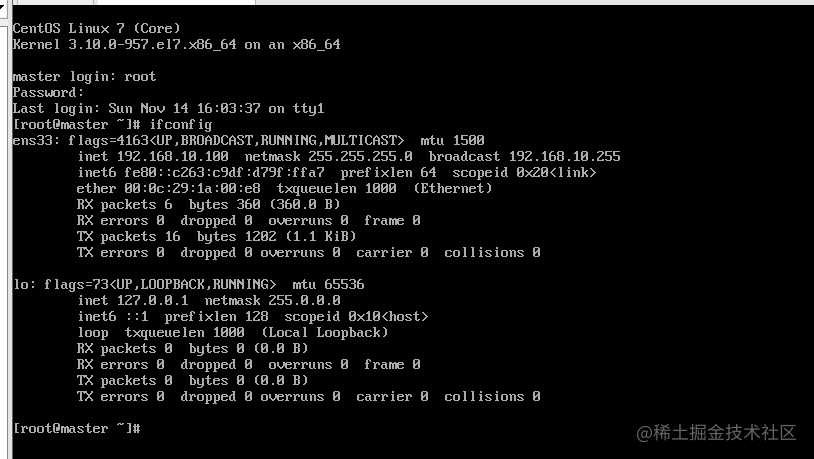

2.3.4 关闭防火墙
线上环境需要慎重操作,对外网的防火墙不能关闭,这里对外的防火墙就是我们自己电脑的防护墙,关闭之后我们的电脑就会有风险,在同一网络下的任何人都可以通过端口访问我们的电脑,服务器关掉防火墙风险会更高,黑客可以轻松的攻击我们的服务器。
自己构建集群学习建议关闭防火墙,并关闭开机自启动
# 关闭防火墙命令
systemctl stop firewalld.service
# 开启防火墙
systemctl start firewalld.service
# 关闭开机自启动
systemctl disable firewalld.service
# 开启开机启动
systemctl enable firewalld.service
3. 用户管理
# 创建用户
useradd zhj
password zhj
输入新的密码:123CoderJIe
确认新的密码:123CoderJIe
passwd:所有的身份验证令牌已经成功更新。
# 分配权限 必须强制保存 wq!
vim /etc/sudoers
# 分配root权限后可以通过sudo使用root权限
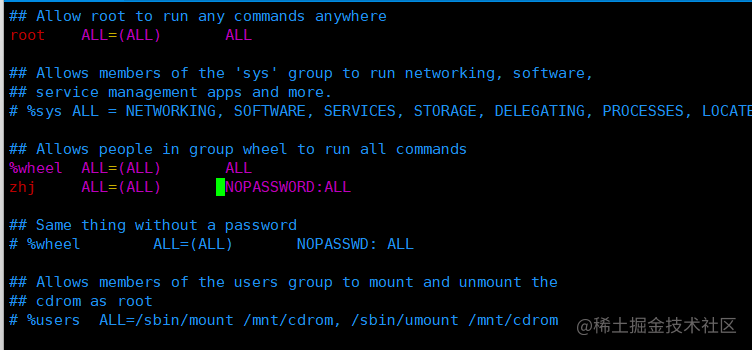
4. 创建常用的文件夹
[root@master ~]# cd /opt
[root@master opt]# ll
总用量 0
# 安装软件
[root@master opt]# mkdir module
# 存放软件
[root@master opt]# mkdir software
[root@master opt]# ll
总用量 0
drwxr-xr-x. 2 root root 6 11月 14 19:48 module
drwxr-xr-x. 2 root root 6 11月 14 19:49 software
[root@master opt]# chown zhj:zhj module/ software/
[root@master opt]# ll
总用量 0
drwxr-xr-x. 2 zhj zhj 6 11月 14 19:48 module
drwxr-xr-x. 2 zhj zhj 6 11月 14 19:49 software
[root@master opt]#
5. 操作系统自带JDK卸载
# 卸载原来的JDK 最小环境不需要卸载
# rpm -qa 查询安装的所有rpm包,grep -i 忽略大小写,xargs -nl 表示每次传递一个参数,rpm -e --nodeps表示强制卸载
rpm -qa | grep -i java | xargs -n1 rpm -e --nodeps
# 重启
reboot
6. 克隆虚拟机
克隆之前,先将样板机关机
右击样板机,点击管理->克隆
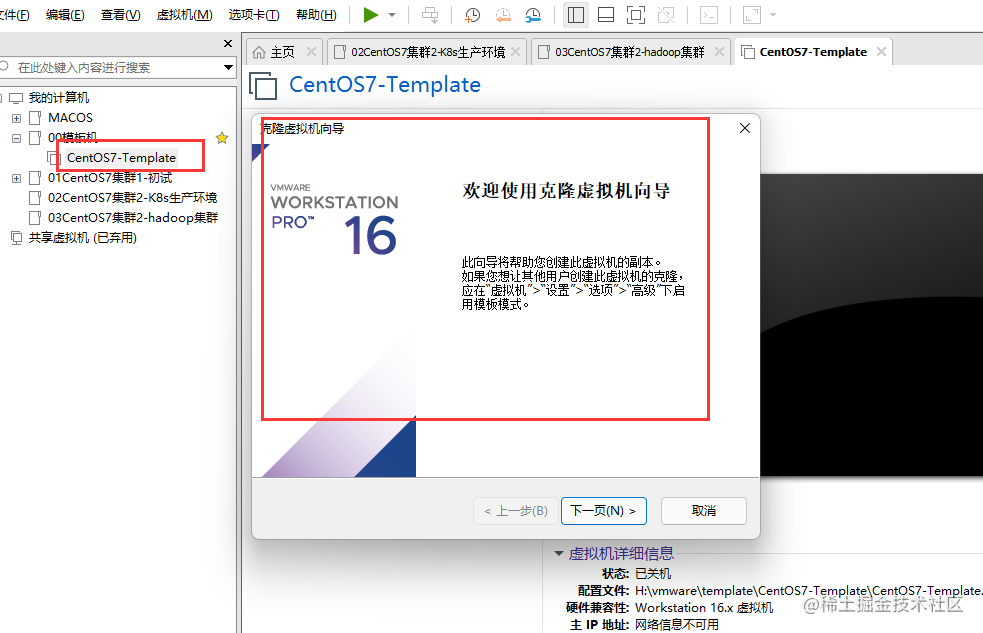
一定是创建完整的克隆
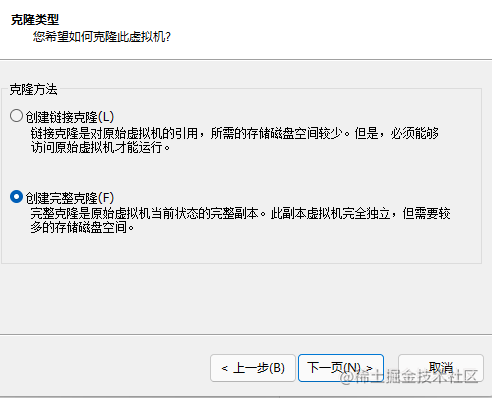
修改虚拟机名称和文件位置
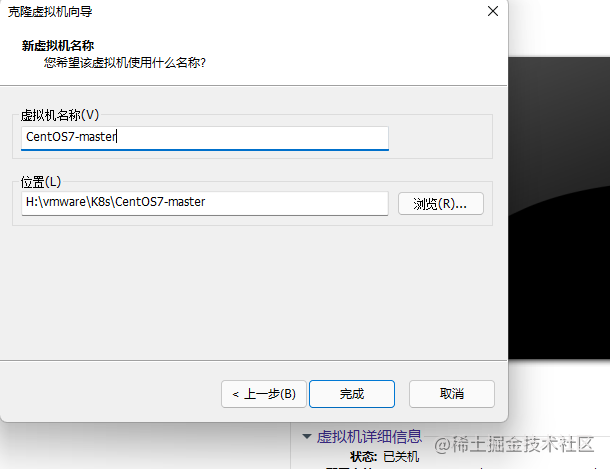
然后按上边的方式修改节点的IP和主机名称就可以。
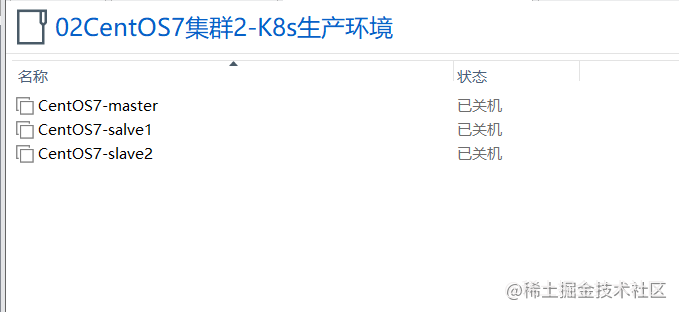
7. 集群
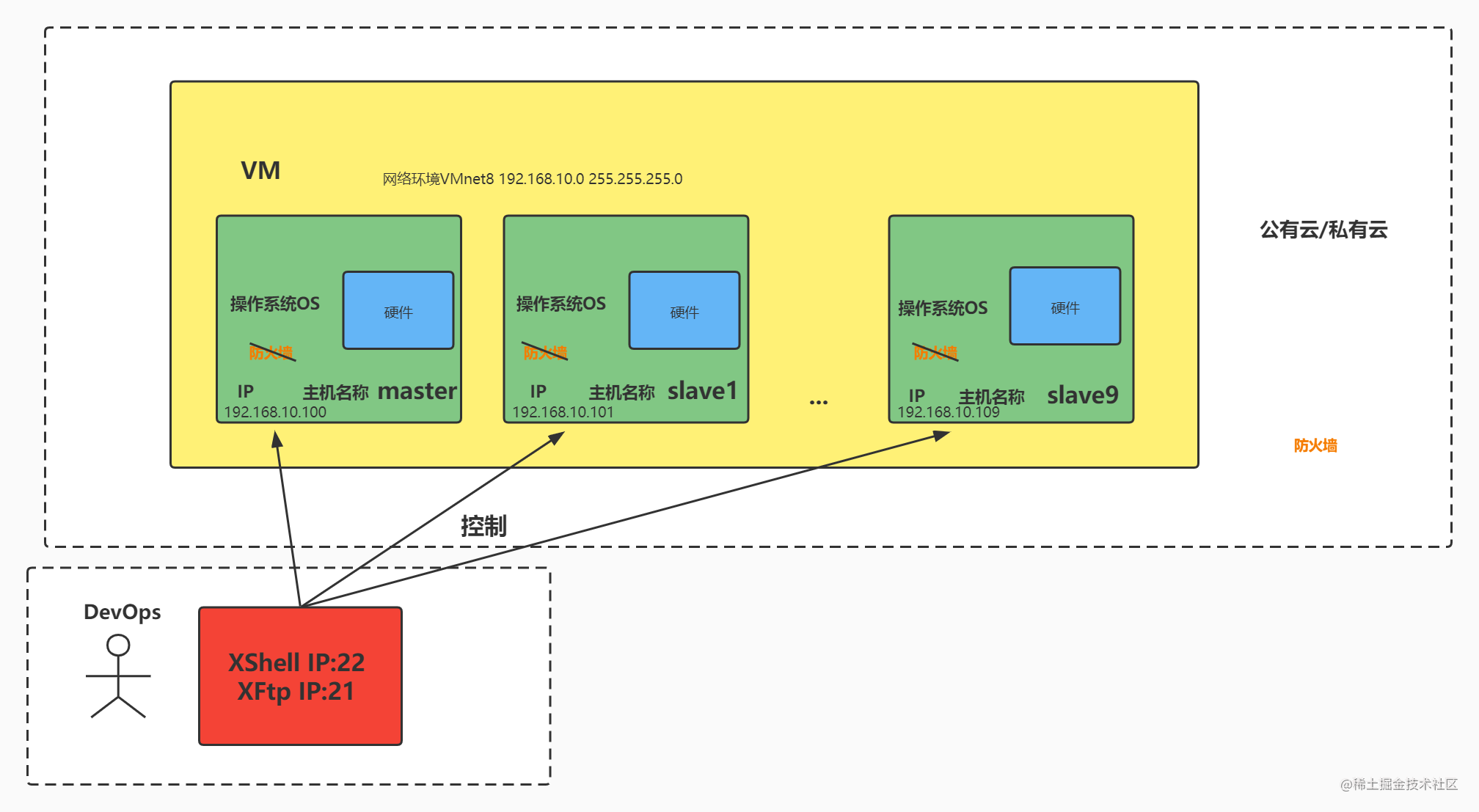
如上图所示,我们只需要使用VMware克隆我们上边构建的模板机,然后通过修改主机名称和静态IP就可以实现一个集群。
8. 彩蛋
后续有时间会更新如何,在这套基础的环境上安装Docker,构建K8s集群,构建完整的CICD,部署微服务项目。
也会借助这套基础环境,构建大数据hadoop集群,搭建数仓等等。